Publicité
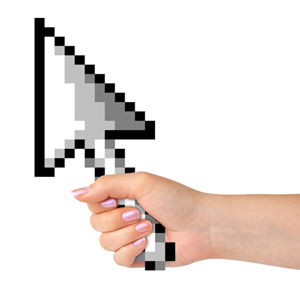 À l'époque des premiers jours de l'ordinateur, la seule façon d'interagir avec un terminal était d'utiliser un clavier, pas de souris. Bien sûr, à l'époque, la plupart des systèmes d'exploitation fonctionnaient sur une interface de ligne de commande, donc une souris n'était pas vraiment nécessaire. Mais de nos jours, lorsque nous avons des souris disponibles, une question se pose - utilisez-vous votre souris de manière productive?
À l'époque des premiers jours de l'ordinateur, la seule façon d'interagir avec un terminal était d'utiliser un clavier, pas de souris. Bien sûr, à l'époque, la plupart des systèmes d'exploitation fonctionnaient sur une interface de ligne de commande, donc une souris n'était pas vraiment nécessaire. Mais de nos jours, lorsque nous avons des souris disponibles, une question se pose - utilisez-vous votre souris de manière productive?
La souris nous donne beaucoup de contrôle en deux dimensions: sélection, glissement, tapotement, double tapotement, etc. Cependant, que se passerait-il si vous pouviez améliorer l'efficacité de l'utilisation de votre souris Windows par un facteur significatif? Si vous rationalisez le contrôle de la souris en un minimum d'actions, vous pouvez vraiment augmenter votre productivité. Voici comment.
Remarque: Tout dans cet article a été testé et confirmé pour Windows 7. Ceux-ci peuvent ou non fonctionner dans les versions antérieures ou futures (par exemple, XP et 8).
Rationaliser les raccourcis souris
Si vous avez déjà utilisé un ordinateur Windows, vous savez probablement ce que font les boutons gauche et droit de la souris: le clic gauche est un outil de sélection qui vous permet de faire glisser des éléments pendant que le clic droit s'ouvre un menu contextuel 7 outils impressionnants pour améliorer votre menu contextuel [Windows]Le menu contextuel de Windows est une fonctionnalité que nous pouvons souvent considérer comme acquise, mais elle peut vraiment nous faciliter la vie. Les utilisateurs avancés ne l'utilisent probablement pas beaucoup, ayant appris tout le nécessaire ... Lire la suite pour des actions plus avancées. Mais saviez-vous que Windows est équipé d'un certain nombre d'autres raccourcis souris utiles?
- Ctrl + clic gauche. Si un clic gauche vous permet de sélectionner un élément, maintenez la touche Ctrl enfoncée pour sélectionner plusieurs éléments un par un. Cela est extrêmement utile lorsque vous devez couper ou copier un groupe spécifique de fichiers, mais ils sont dispersés dans un énorme dossier de documents.
- Maj + clic gauche. Si Ctrl vous permet de sélectionner plusieurs fichiers un par un, alors Maj vous permet de sélectionner plusieurs consécutif fichiers à la fois. Fondamentalement, vous avez fait un clic gauche sur un fichier, puis Maj + clic gauche sur un autre fichier, et chaque fichier entre ces deux fichiers sera sélectionné en tant que groupe.
- Maj + clic gauche, encore une fois. La grande chose au sujet du clic Shift est qu'il fonctionne aussi pour le texte. Que vous soyez dans Firefox, Chrome, Microsoft Word ou ailleurs, si vous cliquez quelque part, puis Maj + cliquez ailleurs, tout le texte entre ces deux points sera mis en évidence.
- Ctrl + Glisser. Lorsque vous avez un fichier (ou plusieurs fichiers) sélectionné, vous pouvez maintenir Ctrl tout en les faisant glisser et Windows copie ces fichiers vers la nouvelle destination.
- Maj + glisser. Lorsque vous avez un fichier (ou plusieurs fichiers) sélectionné, vous pouvez maintenir Ctrl tout en les faisant glisser et Windows bouge toi ces fichiers vers la nouvelle destination, c'est-à-dire couper et coller.
- Ctrl + molette de défilement. Si votre souris est dotée d'une molette de défilement, vous ne l'utiliserez probablement que pour faire défiler les dossiers et les pages Web. Cependant, si vous maintenez la touche Ctrl enfoncée pendant le défilement, vous effectuerez un zoom avant et arrière. C'est idéal pour les pages Web difficiles à lire (le texte deviendra plus gros). Dans l'Explorateur Windows, les icônes deviennent plus grandes.
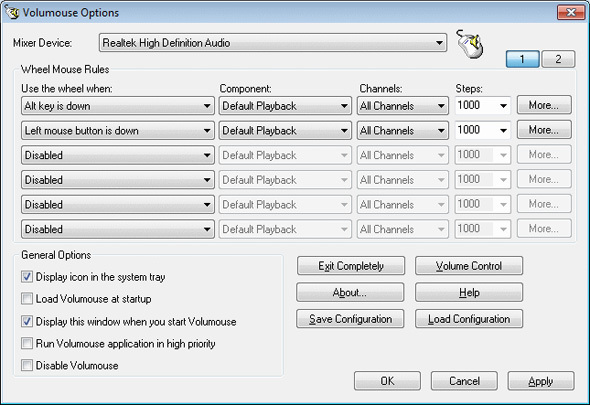
Vous trouvez-vous modifier souvent vos niveaux sonores? Je ne pense pas que ce soit un problème très courant, mais j'en souffre et je suis sûr qu'il y en a parmi vous qui souffrent de la même manière. Voici l'essence du problème: il est difficile de cliquer sur cette petite icône dans le coin chaque fois que vous souhaitez modifier votre volume Windows.
Je sais qu'il existe des claviers multimédias qui peuvent modifier le volume de manière incrémentielle à la volée en appuyant simplement sur une touche. La plupart des ordinateurs portables peuvent également le faire. Mais si vous voulez le faire rapidement et facilement en utilisant simplement votre souris, Volumouse est ce que vous voulez.
Avec Volumouse, tout ce que vous avez à faire est de faire défiler vers le haut ou vers le bas (en utilisant la molette de la souris) et le volume changera en conséquence. Vous pouvez configurer le programme pour ne changer le volume que lorsque vous faites défiler dans des conditions spécifiques, comme lorsque Alt est maintenu enfoncé. Volumouse est suffisamment configurable pour que vous puissiez le configurer pour qu'il fonctionne également par application. En plus de tout cela, c'est gratuit!
Check-out Examen approfondi par Erez de Volumouse Écran trop lumineux, haut-parleurs trop forts? Ne désespérez pas: utilisez Volumouse pour Windows!Si votre périphérique de pointage de prédilection est une souris (plutôt qu'un trackpad pour ordinateur portable), vous n'utilisez certainement pas simplement ses boutons - sa molette de défilement doit également être assez utilisée. Mais... Lire la suite .
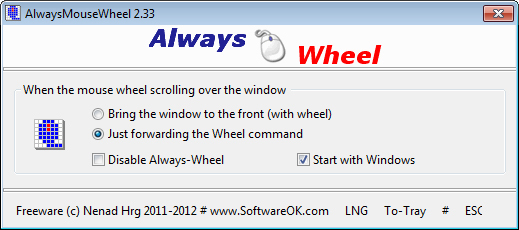
Voici un excellent petit programme qui supprime une petite étape de votre utilisation quotidienne de l'ordinateur: au lieu d'avoir à concentrer une fenêtre avant vous peut interagir avec elle, AlwaysMouseWheel vous permet d'utiliser la souris sur n'importe quelle fenêtre que votre souris survole, même si elle n'est pas dans concentrer. Il s'agit peut-être d'un programme de niche, mais pour ceux qui peuvent en trouver des utilisations, il est en fait assez soigné.
Si vous le souhaitez, vous pouvez la définir de sorte que AlwaysMouseWheel mette la fenêtre au point lorsque vous utilisez la molette de défilement. Cela peut ne pas sembler énorme économies de temps ou d'efforts 10 conseils pour vous aider à envoyer un courriel plus efficacementLe meilleur conseil que j'ai entendu au sujet des e-mails et de la productivité des e-mails est - ne répondez pas aux e-mails le matin. C'est un peu paradoxal mais vrai que l'email et la productivité sont à couteaux tirés ... Lire la suite , mais mon expérience personnelle dit que c'est une de ces fonctionnalités où vous ne réalisez pas à quel point c'est génial jusqu'à ce qu'il soit parti.
AlwaysMouseWheel est entièrement gratuit et ne nécessite aucune installation (par exemple, il est portable).
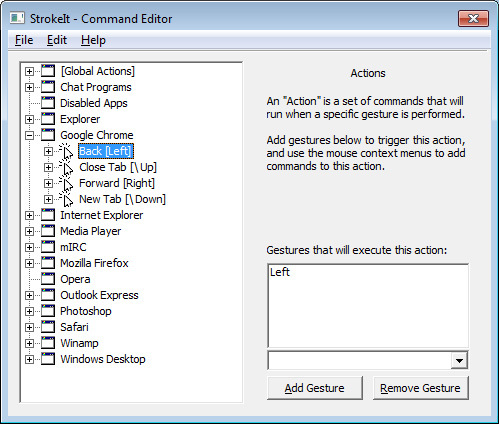
Depuis un certain temps, les gestes de la souris sont devenus une caractéristique que beaucoup reconnaissent comme l'avenir du contrôle de la souris. Je suppose que l'influence vient de appareils à écran tactile Capacitif vs Écrans tactiles résistifs: quelles sont les différences?Les appareils à écran tactile capacitifs et résistifs sont partout de nos jours, mais quelle est la différence et comment fonctionnent-ils? Lire la suite qui s'appuient désormais sur le glissement et la compression et toutes sortes de manigances pour effectuer un grand nombre d'actions. Je n'ai jamais vraiment été fan des gestes de souris.
Mais StrokeIt offre un solution de geste de souris 18 gestes tactiles essentiels dans Windows 10Les gestes tactiles sont comme des raccourcis clavier pour votre pavé tactile et votre écran tactile. Et avec Windows 10, ils sont enfin devenus utiles! Nous vous montrerons comment accéder au plein potentiel des gestes tactiles. Lire la suite qui peut vraiment amplifier votre expérience Windows. Avec StrokeIt, vous pouvez associer un geste de souris spécifique à une commande d'ordinateur particulière (par exemple, Ctrl + Alt + K) et chaque fois que vous effectuez ce geste, la commande est exécutée. Les gestes sont effectués lorsque vous maintenez le bouton droit de la souris enfoncé.
StrokeIt a également une certaine personnalisation. Certains gestes peuvent être utilisés globalement tandis que d'autres ne sont utilisés que lorsque certains programmes sont mis au point. Vous pouvez définir tout cela dans les préférences. Bien que StrokeIt soit livré avec des dizaines de mouvements gestuels prédéfinis, vous pouvez également créer les vôtres. Hautement recommandé.
StrokeIt est gratuit pour un usage personnel. Pour les utilisateurs commerciaux, il y a un essai de 10 jours avant de devoir acheter une licence pour 10 $ USD.
Conclusion
Pour la plupart, une souris n'est pas vraiment nécessaire pour une utilisation correcte de l'ordinateur. Je veux dire, si votre souris est morte, vous pourrez toujours faire 90% de ce que vous faites normalement sur votre ordinateur avec juste votre clavier: parcourir, éditer, éteindre, etc. Mais la souris rend tout cela beaucoup plus facile et prend moins de temps. Si vous souhaitez augmenter l'efficacité de votre souris, tenez compte des conseils et des programmes ci-dessus. Ils sont tous formidables et très utiles.
Vous avez d'autres suggestions pour rationaliser l'utilisation de la souris dans Windows? Veuillez les partager avec nous dans les commentaires. Je serais ravi de les entendre.
Crédits image: Souris en main via Shutterstock
Joel Lee a un B.S. en informatique et plus de six ans d'expérience professionnelle en rédaction. Il est le rédacteur en chef de MakeUseOf.


